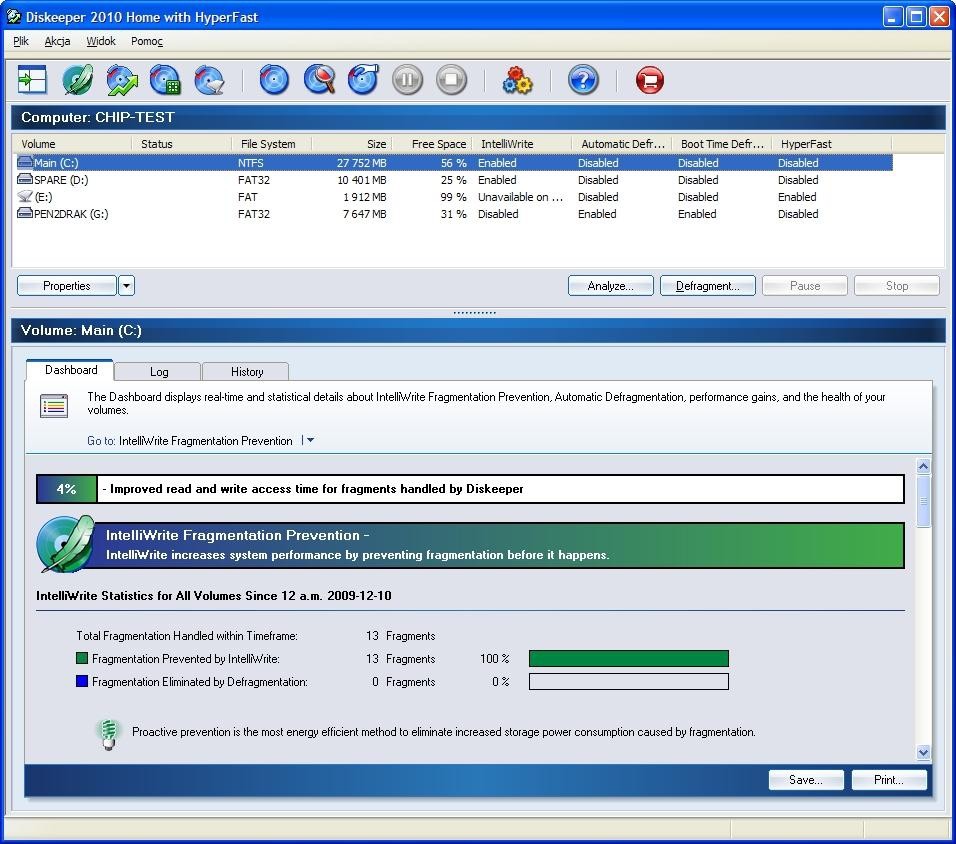Wąskim gardłem często okazuje się pofragmentowany dysk. Na szczęście tę dolegliwość można leczyć – regularna defragmentacja przywróci komputerowi dawną sprawność i utrzyma go w dobrej kondycji. Możliwości nowoczesnych narzędzi nie kończą się jednak na przesuwaniu plików z jednego obszaru dysku do drugiego i z powrotem – potrafią one także analizować strukturę zapisanych danych i optymalizować ją tak, aby zwiększyć wydajność sprzętu.
W naszym laboratorium przetestowaliśmy najnowsze programy defragmentujące, aby sprawdzić, które z nich są najbardziej godne polecenia. Niezależnie od tego, na który się zdecydujemy, zawsze powinniśmy pamiętać o regularnym kontrolowaniu stanu dysku – dzięki temu wydłużymy jego życie i nie utracimy bezcennych danych. Odpowiednie aplikacje do tego celu znajdują się na dołączonej płycie DVD.
Problem: Chaos w danych
Fragmentacji nie sposób zapobiec: wskutek instalowania i usuwania programów oraz zapisywania, obróbki i kasowania plików prędzej czy później nasz dysk zmieni się w patchwork złożony ze skrawków informacji. W efekcie spowolniony zostaje dostęp do danych, gdyż głowica dysku musi ciągle przemieszczać się między różnymi jego obszarami. Jedynym rozwiązaniem jest regularna defragmentacja. To, jak często trzeba będzie sięgać po odpowiednie narzędzie, zależy od sposobu korzystania z peceta oraz od systemu plików na dysku. Między FAT i NTFS istnieją bowiem znaczne różnice.
Słabą stroną systemu FAT jest sposób zapisu danych: są one po prostu rozmieszczane w kolejnych wolnych fragmentach dysku zwanych klastrami. Nie jest przy tym w ogóle brane pod uwagę, czy poszczególne części pliku będą położone obok siebie, tworząc szybkie w odczycie łańcuchy klastrów. NTFS, standardowy system plików w Windows XP i jego następcach, okazuje się nieco bardziej inteligentny: próbuje zapobiegać dzieleniu spójnych informacji na drobne, rozrzucone po całym dysku części. Niestety, i on często nie radzi sobie zbyt dobrze: nie uwzględnia np. zmian rozmiaru pliku – jeżeli w wyniku obróbki element zwiększy się, dodatkowe dane zostaną zapisane w innym miejscu.
Kolejnym źródłem fragmentacji NTFS jest Master File Table (MFT) – ukryty plik, w którym zawarte są pełne informacje o rozmiarze, ścieżce dostępu, datach edycji i utworzenia każdego zasobu na partycji NTFS. System rezerwuje na te metadane 12 proc. dysku. Problem polega na tym, że Windows zapisuje w tym obszarze również wszystkie zasoby, których rozmiar nie przekracza 1,5 kB. Jeżeli umieścimy na dysku bardzo wiele małych plików, może dojść do przepełnienia MFT i w konsekwencji wymieszania się metadanych z naszymi dokumentami i programami.
Przyczyną zmniejszenia szybkości komputera bywa również plik wymiany, zwany także plikiem stronicowania. Jest to wirtualna pamięć operacyjna, z której korzysta Windows, gdy brakuje mu wolnego RAM-u. W normalnych warunkach system usuwa zapisane w nim tymczasowe dane, gdy tylko przestają być potrzebne. Jeżeli jednak jakiś program zawiesi się, na dysku pozostaną wpisy, o które nikt się nie troszczy. Z czasem zbiera się ich tyle, że dochodzi do fragmentacji pliku stronicowania.
Prewencja: Konfiguracja Windows
Mamy jednak wpływ na to, w jakim stopniu pamięć wirtualna przyczyni się do fragmentacji danych. Wiele zależy od właściwych ustawień Windows: możemy zdecydować, czy wielkość pliku stronicowania będzie stała czy też dopasowywana dynamicznie. W tym drugim przypadku system wykorzystuje tylko tyle miejsca, ile w danej chwili potrzebuje. Brzmi to zachęcająco, ale, niestety, właśnie takie ustawienie przyspiesza fragmentację. Z tego powodu powinniśmy na sztywno ustawić ilość dostępnej pamięci wirtualnej – odpowiedni interfejs znajdziemy w zaawansowanych właściwościach systemu, w rozszerzonych opcjach wydajności. Ustalmy wielkość pliku stronicowania na 2–4 GB, pamiętając przy tym, aby maksymalny i minimalny rozmiar był dokładnie taki sam.
Lepsze wykorzystanie dysku uzyskamy również poprzez zmianę wielkości klastrów. Domyślnie mają one rozmiar 4 kB i są najmniejszymi możliwymi do zapisania fragmentami informacji. Nawet jeżeli plik ma wielkość 2 kB i tak zajmuje cały klaster. Podobnie zasoby o rozmiarze przekraczającym pojemność klastra są dzielone na mniejsze części. Wydajność dysku możemy więc w prosty sposób zwiększyć, formatując go z wykorzystaniem klastrów o wielkości 64 kB. Korzyści będą jednak widoczne tylko w przypadku dysków, na których przechowywane są głównie duże pliki, takie jak partycje z filmami i muzyką. W innym przypadku osiągniemy tyle, że nośnik będzie się bardzo szybko zapełniał.
Test: Defragmentatory
Eksperymenty z wielkością klastra zostawmy jednak specjalistom – przeciętnemu użytkownikowi ta zabawa zwyczajnie się nie opłaci. Zamiast tego lepiej skorzystajmy z defragmentatorów, czyli narzędzi analizujących nośnik i optymalnie rozmieszczających zapisane pliki. Do testu wybraliśmy 5 programów najnowszej generacji i sprawdziliśmy, czy poradzą sobie z niedoskonałym środowiskiem Windows Vista lepiej niż ich systemowy odpowiednik. A co z defragmentatorem wbudowanym w Windows 7? Są korzystne zmiany, lecz dotyczą one głównie algorytmów porządkujących – jeśli chodzi o szybkość działania, nie zauważyliśmy postępu w porównaniu z Vistą.
Tuning: Zdecydowane przyspieszenie

Testowane programy musiały poradzić sobie z mocno pofragmentowanym nośnikiem o pojemności 100 GB. Aby zapewnić wszystkim aplikacjom równe szanse, dysk twardy był za każdym razem przywracany do pierwotnego stanu za pomocą utworzonego wcześniej obrazu. Zdumiewająco szybko zadanie wykonał Magical Defrag 2 – do uzyskanego przez niego czasu 11 minut 56 sekund nie zbliżył się żaden z konkurentów. W przypadku większości programów uporanie się z tym trwało dwukrotnie dłużej. Jednak Magical Defrag 2 stosuje algorytm, który pozostawia na porządkowanym dysku wiele luk. Co prawda, wszystkie podzielone pliki zostały na powrót połączone, jednak proces ich rozmieszczania nie został zoptymalizowany. Zdecydowanie skrupulatniej pracują Diskeeper 2010 Professional i O&O Defrag 12 – oba narzędzia nie ograniczają się do składania fragmentów plików w całość, lecz także znajdują dla nich odpowiednie miejsca. W ten sposób niemal całkowicie wyeliminowane zostają wolne przestrzenie między zajętymi klastrami dysku.
Wszystkie programy zauważalnie przyspieszają funkcjonowanie systemu, ale między poszczególnymi wynikami testu istnieją różnice. Dla przykładu, aby dodatkowo zwiększyć szybkość dysku, Diskeeper wykorzystuje funkcję I-FAAST. Jej działanie polega na analizowaniu przez program nośnika danych oraz zachowań użytkownika. Po czym najczęściej wykorzystywane pliki są przenoszone do tego obszaru dysku, do którego dostęp jest najszybszy. Efekty pracy narzędzia Diskeeper są widoczne podczas skanowania dysku przez antywirus, natomiast szybkość kopiowania plików jest na poziomie zbliżonym do osiągniętej przy użyciu konkurencyjnych defragmentatorów.
Inny sposób na przyspieszenie działania dysku znaleźli twórcy narzędzia O&O Defrag. Dzieli ono wszystkie pliki na odrębne grupy, które są zapisywane w osobnych strefach nośnika. Dzięki temu na przykład dane wykorzystywane podczas ładowania systemu znajdują się na początku dysku, osobiste dokumenty w jego środkowej części, a na końcu – pamięć podręczna sterowników i informacje konfiguracyjne. W praktyce nie widać jednak przewagi tego programu nad innymi, wynikającej z zastosowania takiego rozwiązania. Pozytywnie zaskakuje systemowy defragmentator Visty – bez problemu dotrzymuje on kroku komercyjnym aplikacjom JetDrive 2010 Ultimate, SimonTools DriveDefrag 2 i Magical Defrag 2.
Obsługa: Wystarczy jedno kliknięcie
Skuteczne przyspieszenie dysku twardego to najważniejsze kryterium oceny defragmentatorów. Ale nawet najlepsze narzędzie nie na wiele się zda, jeśli z jego obsługą poradzimy sobie dopiero po kilkudniowym szkoleniu. Między testowanymi aplikacjami widać znaczne różnice, jeśli chodzi o ergonomię. Interfejs O&O Defrag jest, mimo dużej liczby funkcji, intuicyjny, ale wcale nie ogranicza to swobody w doborze ustawień – da się na przykład dokładnie określić obciążenie procesora podczas defragmentacji. Możemy też przeprowadzić dokładną analizę dysku, a nawet tworzyć własne skrypty. Równie szerokie możliwości oferuje jedynie Diskeeper, którego obsługa jest jednak nieco bardziej skomplikowana. Magical Defrag 2 to przykład zupełnie odmiennego podejścia – tu nie ma żadnych opcji. Po zainstalowaniu program po prostu się uruchamia i rozpoczyna defragmentację w tle. Bardziej spartański jest tylko systemowy defragmentator Visty – poza harmonogramem nie są dostępne żadne ustawienia ani dodatkowe informacje. Nie można nawet wybrać napędów do defragmentacji – chyba że skorzystamy z trybu tekstowego.
Automatyka: Inteligentne porządki
Każda zmiana w systemie to krok w stronę zaśmieconego dysku, dlatego skuteczne narzędzia powinny ciągle dbać o jego dobrą kondycję. Diskeeper spowalnia fragmentację za pomocą funkcji IntelliWrite, zapisującej nowe pliki w odpowiednich miejscach. W tej kategorii punkty zdobywa również O&O Defrag – podział dysku na strefy zapobiega umieszczaniu plików w niewłaściwych sektorach. Pozostałe programy nie oferują podobnych funkcji i ograniczają się do regularnego porządkowania dysku.
Podsumowanie:
Wszechstronne rozwiązania obejmujące efektywną defragmentację, odczuwalne zwiększenie szybkości systemu oraz przemyślane dodatki oferują jedynie Diskeeper 2010 Professional i O&O Defrag 12. Niejako na drugim biegunie znajduje się Magical Defrag 2, którego możliwości tylko nieznacznie przewyższają możliwości systemowego defragmentatora Visty. Pozostałe programy działają dobrze, ale w żaden sposób nie wybijają się ponad przeciętność. A to za mało, by zapewnić maksymalną sprawność naszemu dyskowi.
Defragmentacja w Windows 7
Systemowe narzędzie po liftingu działa skuteczniej – ale, niestety, nie szybciej.
W Windows 7 systemowy defragmentator wzbogacił się o nowe funkcje: domyślnie narzędzie uruchamia się raz w tygodniu i porządkuje wszystkie dyski w tle. Użytkownik może także uruchomić program ręcznie. W odróżnieniu od wersji znanej z Visty, program umożliwia równoległą defragmentację pojedynczych dysków lub partycji według ustalonego harmonogramu. Z obsługą modułu poradzą sobie bez problemu nawet początkujący. Niestety, ten, kto oczekiwał, że nowa wersja narzędzia zapewni większą szybkość działania i obszerniejsze informacje, będzie rozczarowany: cały proces trwa równie długo jak w Viście, a użytkownik jest informowany jedynie o stanie programu. Gruntownie zmieniono za to algorytm defragmentacji: Windows 7 rozpoznaje metadane systemu plików i przenosi je w odpowiednie miejsce na dysku. Nowością jest również rozpoznawanie nośników SSD – “Siódemka” pomija tego rodzaju dyski, aby nie postarzać pamięci flash.